Schlüssel-Höhepunkte
- Jeder Apple-ID ist eine Telefonnummer für iMessage und Verifizierung zugeordnet.
- Wenn Sie eine neue SIM-Karte erhalten, möchten Sie möglicherweise eine neue Nummer hinzufügen.
- Eine neue Telefonnummer kann über Einstellungen > iCloud > Anmeldung & Sicherheit > E-Mail oder Telefonnummer hinzufügen hinzugefügt werden.
So ändern Sie die Apple-ID-Telefonnummer auf dem iPhone
Schritt 1: Öffnen Sie die Einstellungen- App auf Ihrem iPhone und tippen Sie oben auf Ihren Namen . Wählen Sie „Anmeldung und Sicherheit“ aus .
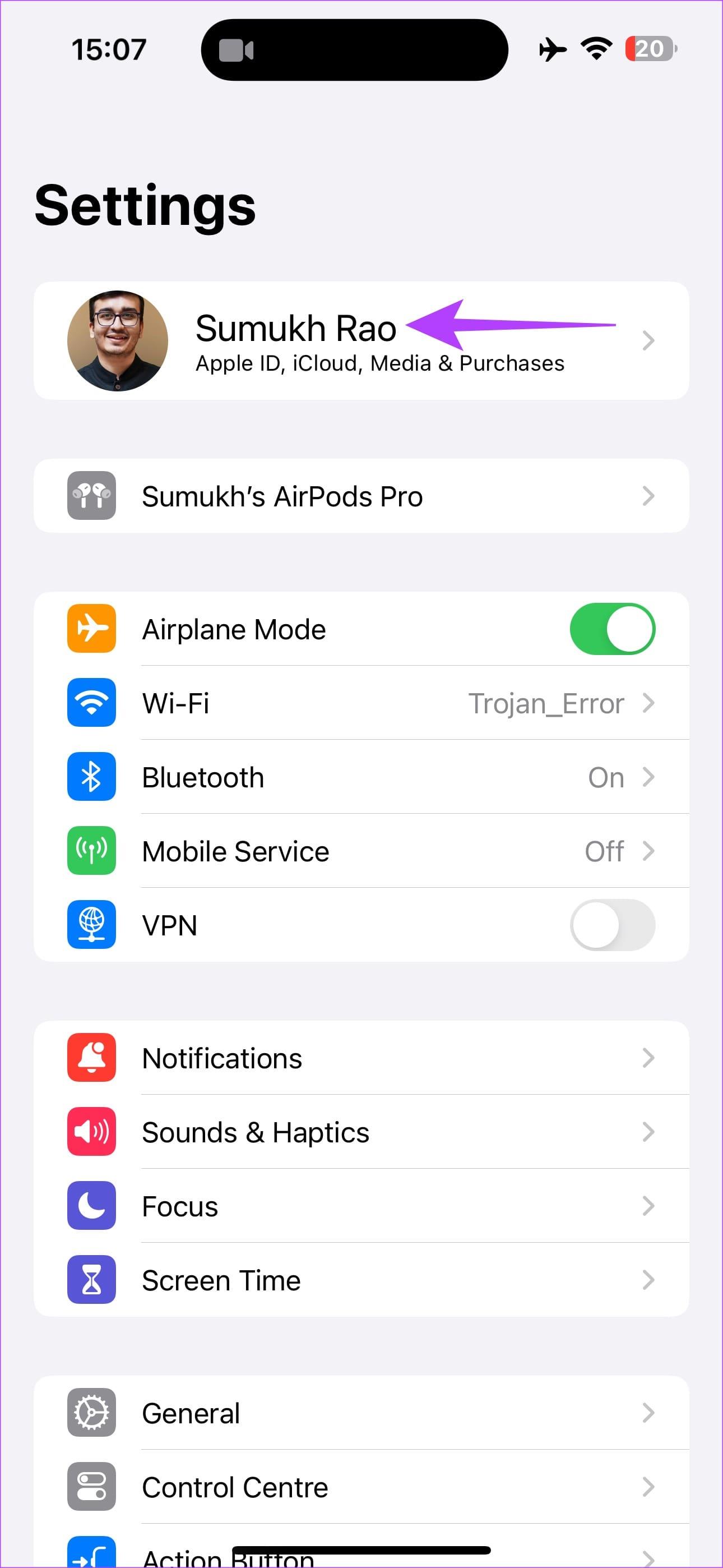
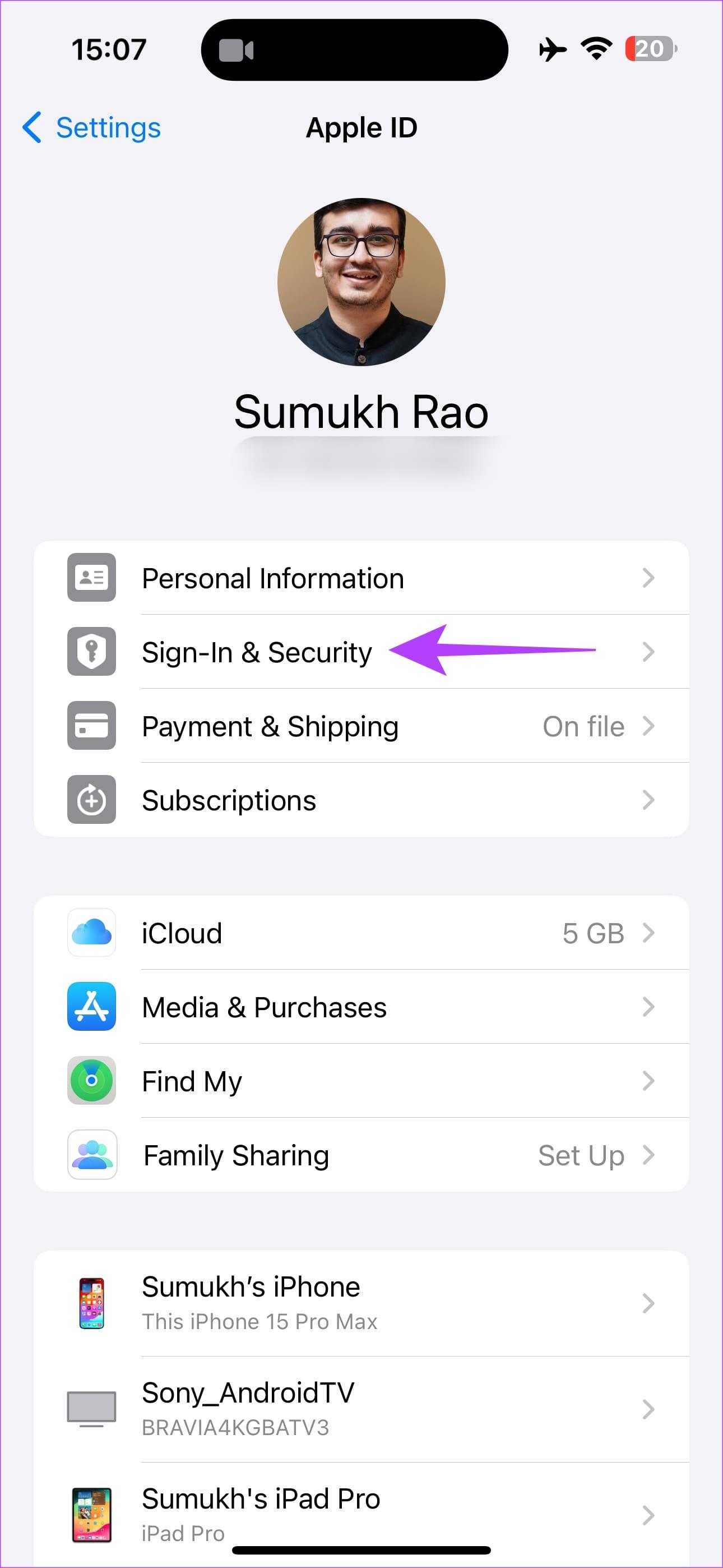
Schritt 2: Wählen Sie Bearbeiten neben E-Mail und Telefonnummern. Tippen Sie auf E-Mail oder Telefonnummer hinzufügen .
Schritt 3: Wählen Sie im Popup „ Telefonnummer hinzufügen“ aus und geben Sie Ihre Nummer ein, bevor Sie auf die Schaltfläche „Weiter“ klicken.
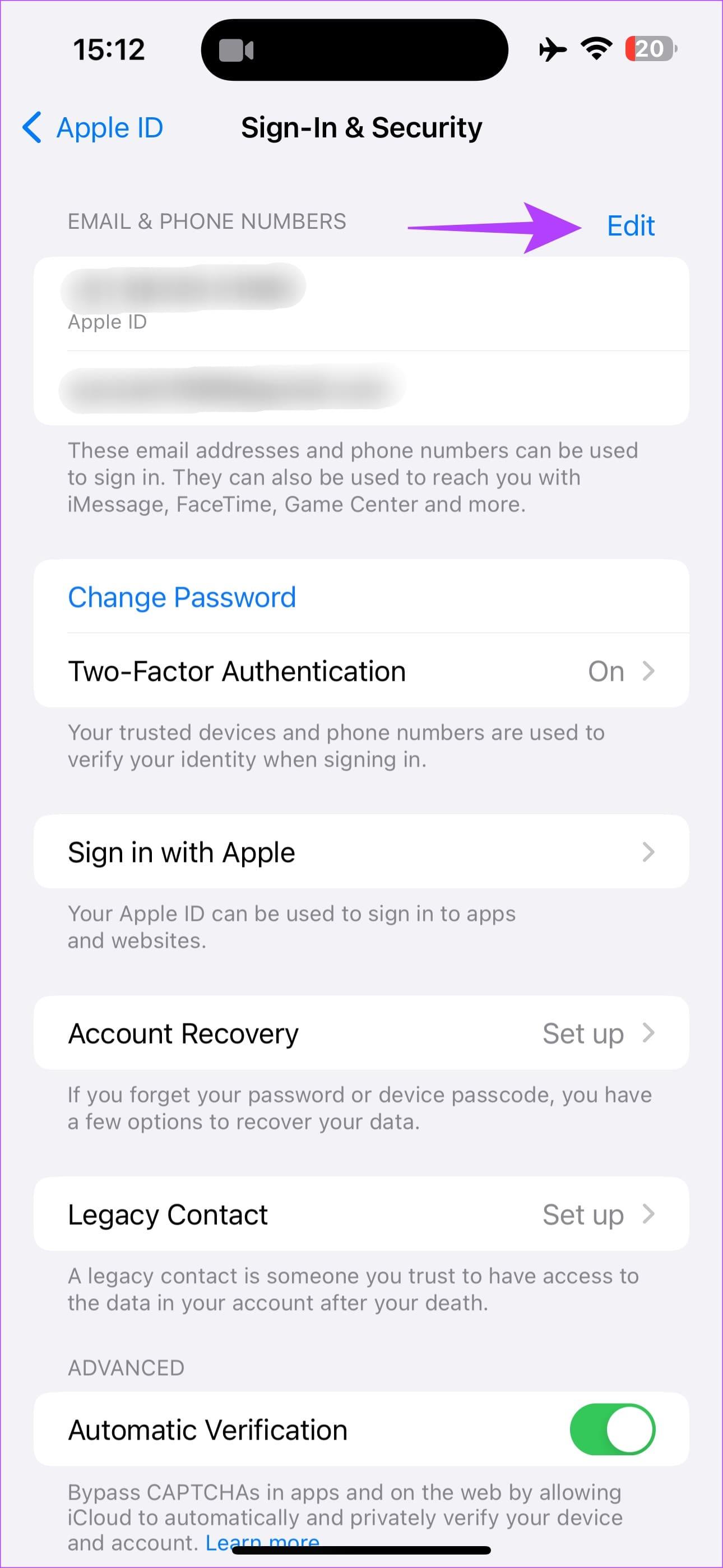
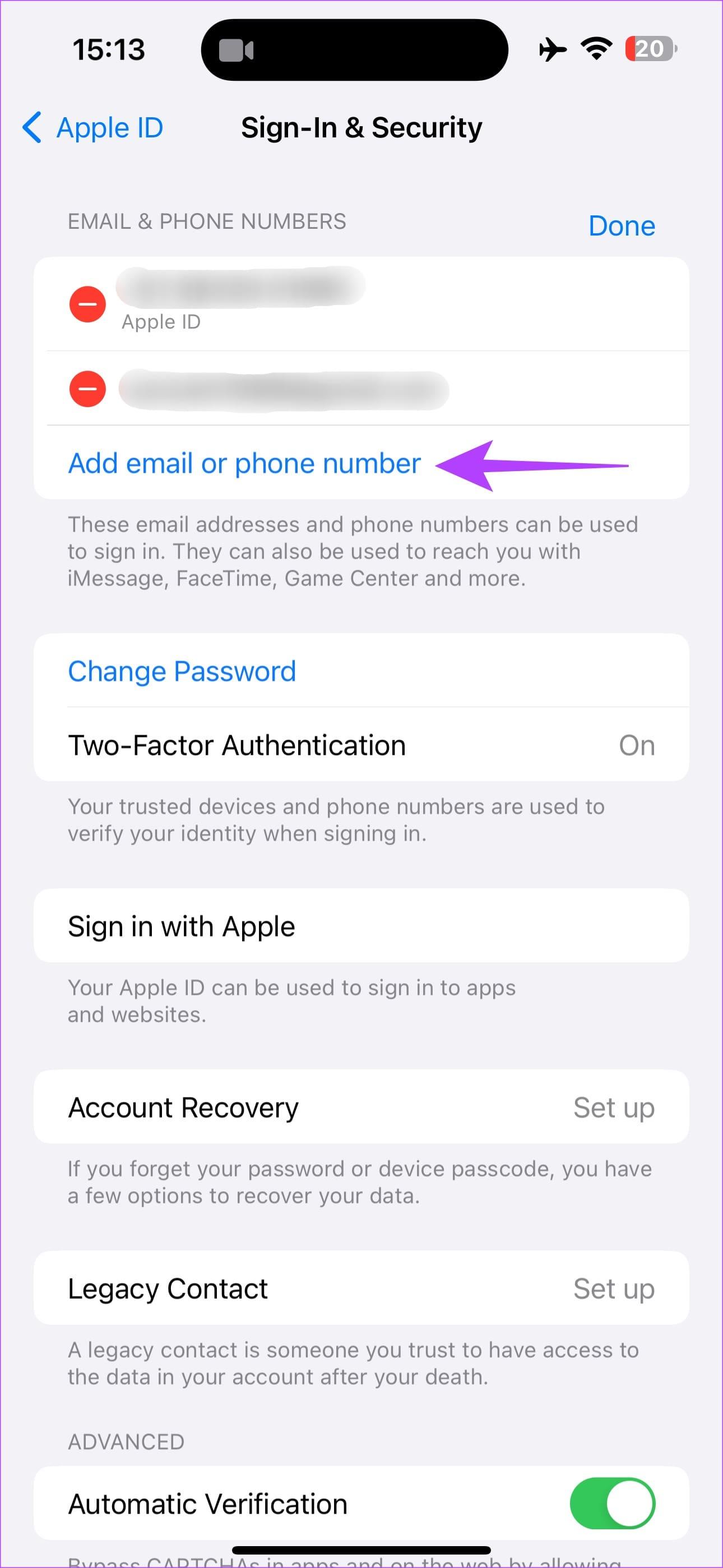
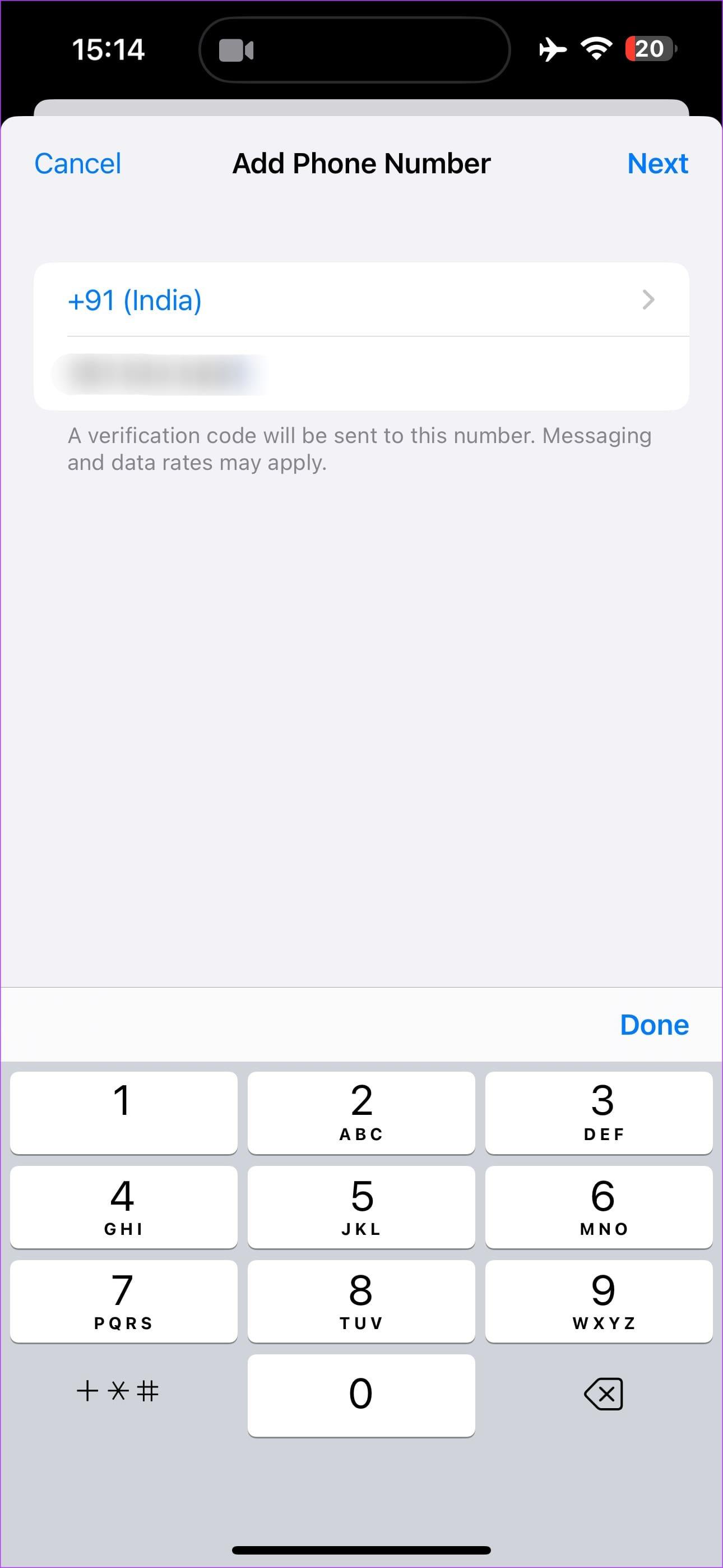
Bestätigen Sie die Nummer, indem Sie den Einmalcode eingeben, um sie Ihrer Apple-ID hinzuzufügen.
So entfernen Sie eine alte Telefonnummer, die mit der Apple ID verknüpft ist
Nachdem Sie nun eine neue Telefonnummer hinzugefügt haben, können Sie die alte entfernen.
Tippen Sie auf die Schaltfläche Bearbeiten neben E-Mail und Telefonnummern. Wählen Sie die rote Schaltfläche „–“ neben der Telefonnummer, die Sie löschen möchten. Wählen Sie zur Bestätigung Löschen aus .
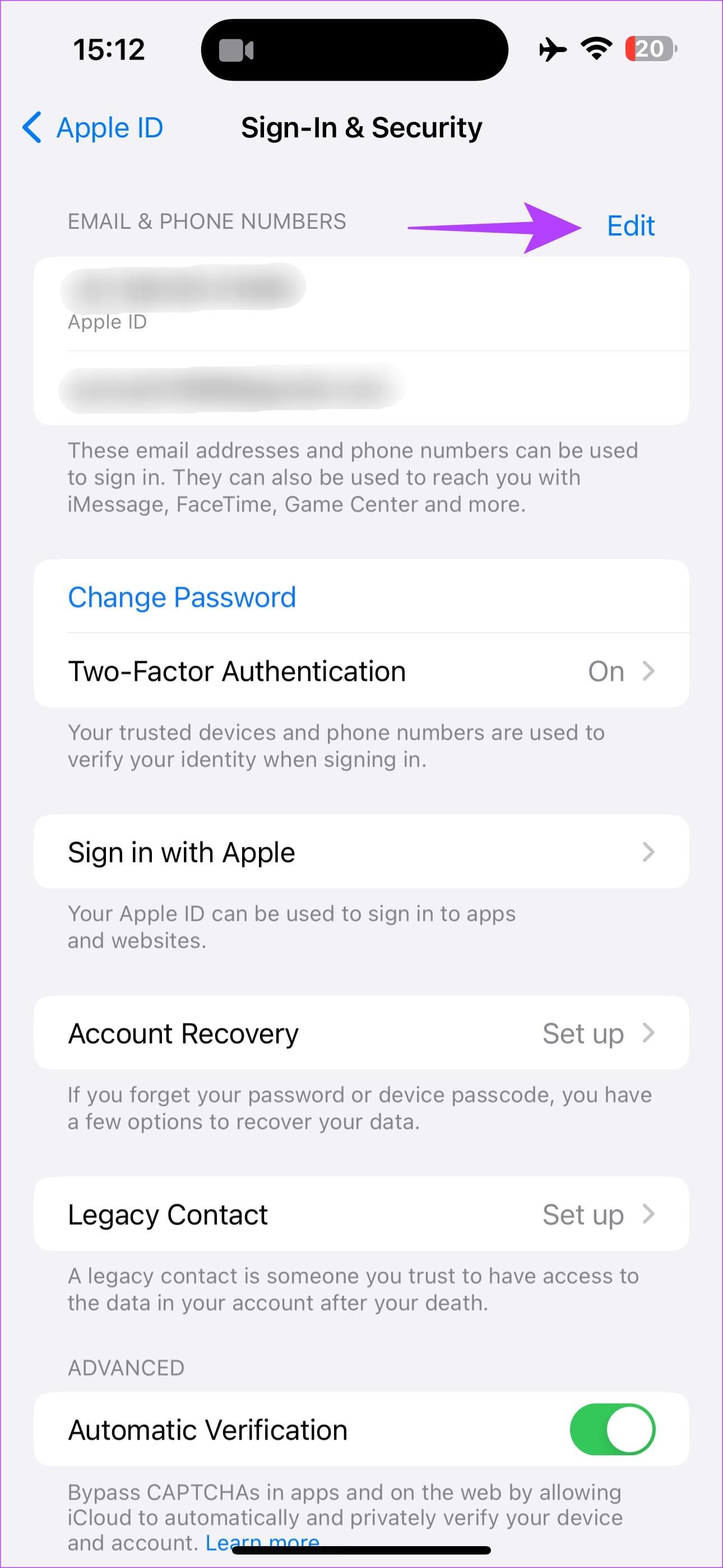
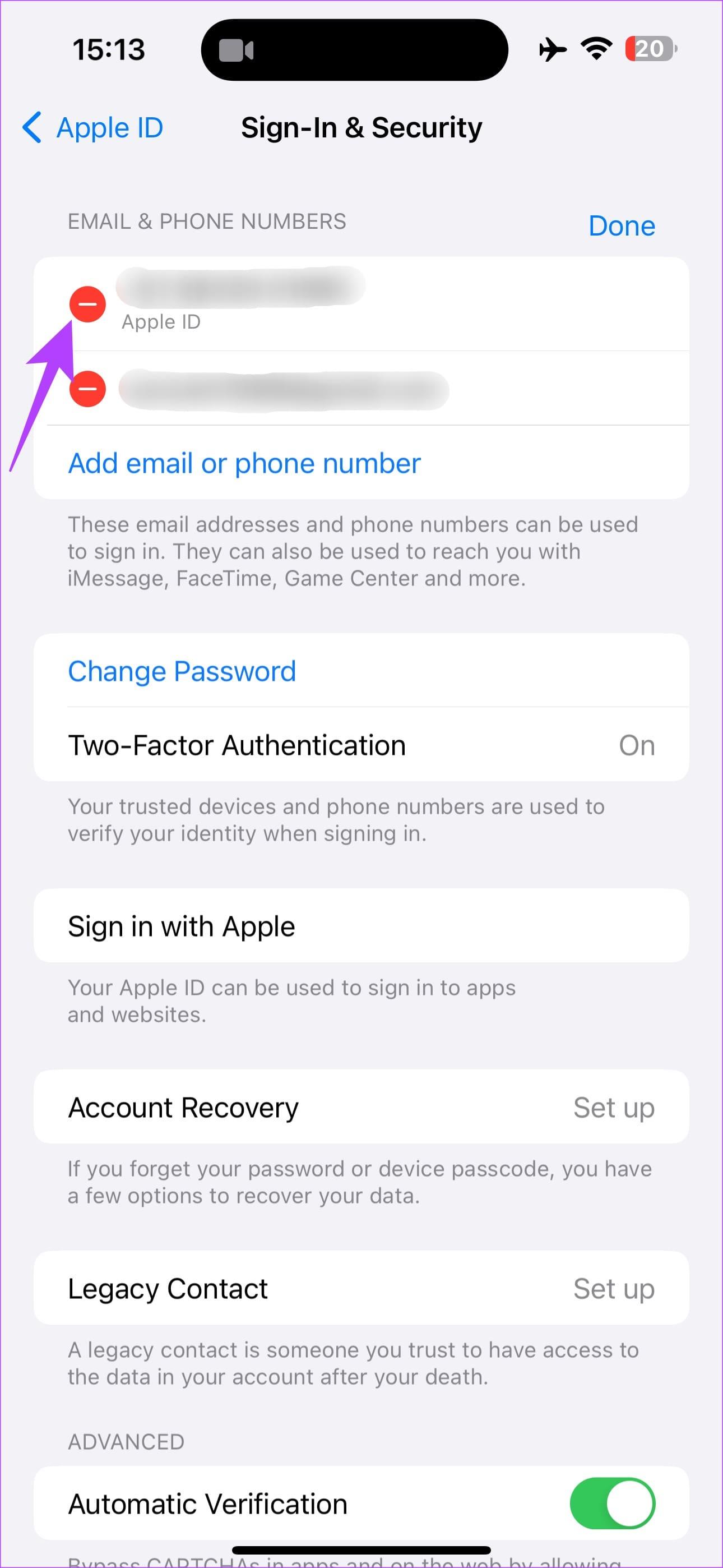
So ändern Sie die Apple-ID-Telefonnummer auf dem Mac
Schritt 1: Klicken Sie auf das Apple-Logo in der oberen linken Ecke des Bildschirms Ihres Mac. Wählen Sie im Menü Systemeinstellungen aus.
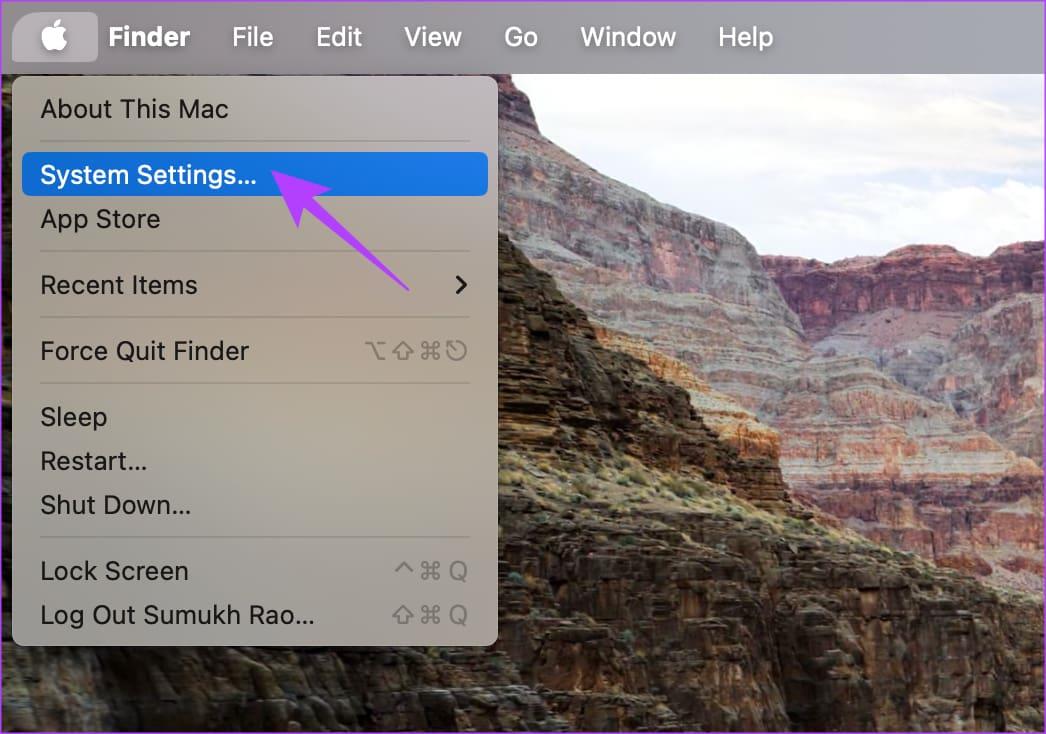
Schritt 2: Klicken Sie oben im linken Bereich unter Ihrem Namen auf Apple ID . Navigieren Sie dann zu „Anmeldung und Sicherheit“ .
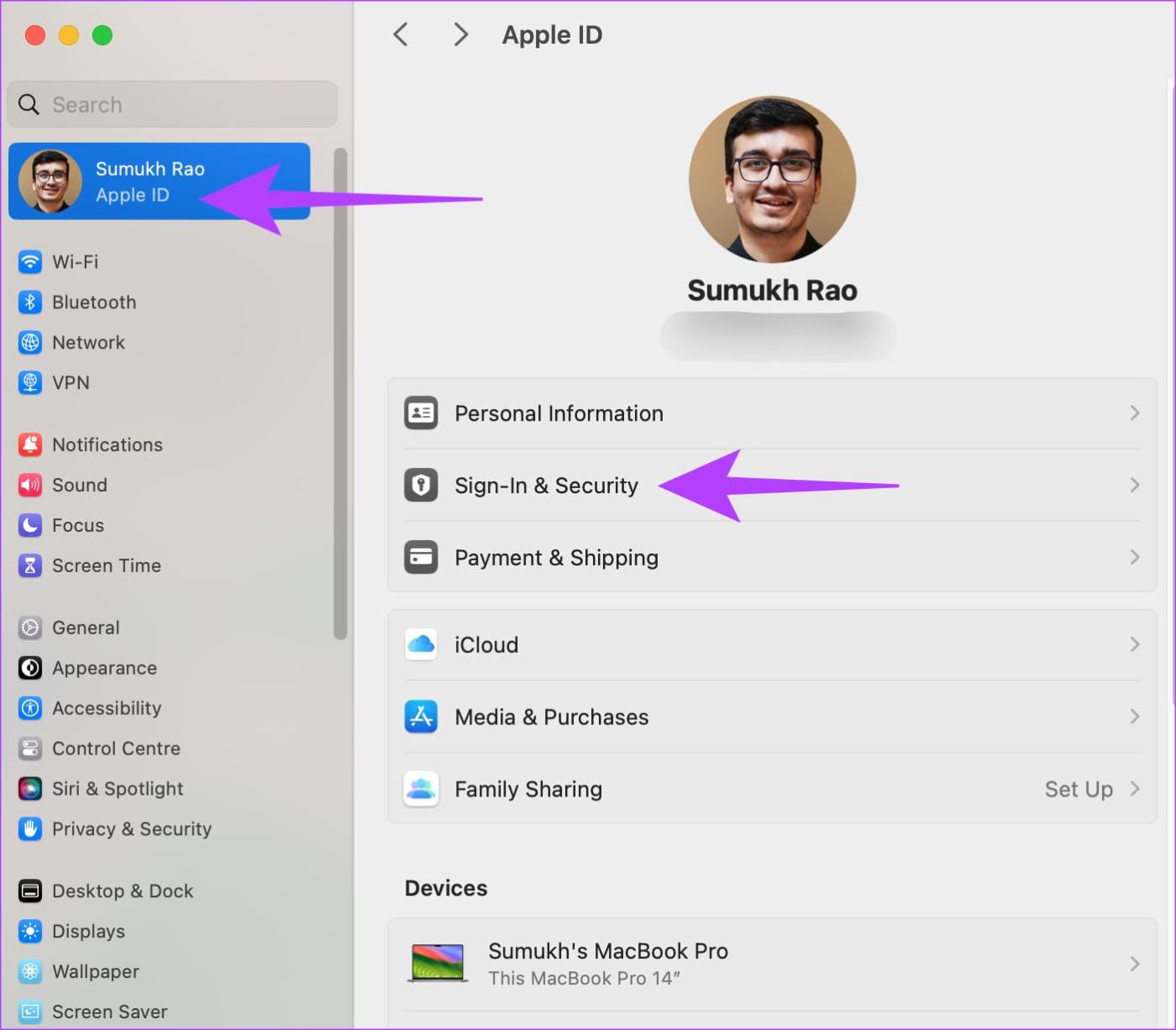
Schritt 3: Wählen Sie das + -Symbol unter E-Mail und Telefonnummern aus.
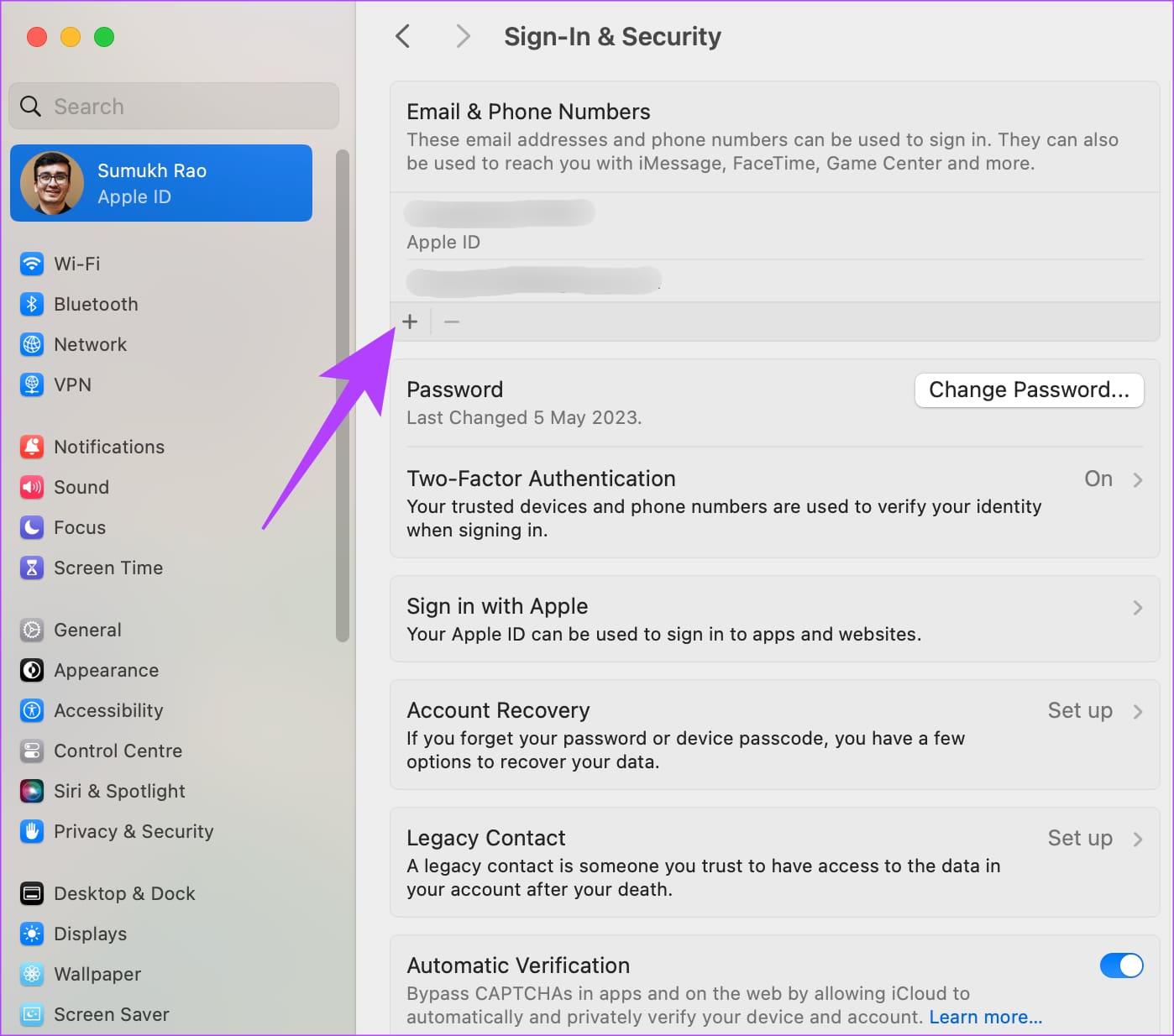
Schritt 4: Geben Sie zur Authentifizierung Ihr Apple-ID-Passwort ein . Aktivieren Sie dann das Kontrollkästchen Telefonnummer und geben Sie die gewünschte Telefonnummer ein. Klicken Sie auf Weiter .
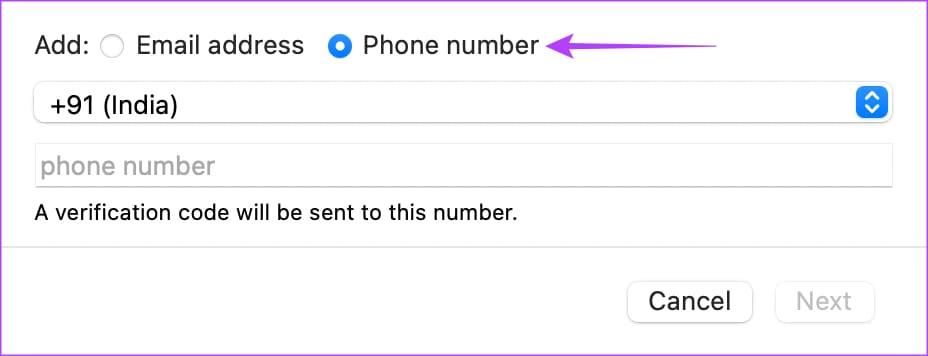
Geben Sie den an die Mobiltelefonnummer gesendeten Bestätigungscode ein und klicken Sie auf Weiter . Die neue Nummer wird Ihrem Konto hinzugefügt.
Schritt 5: Wählen Sie auf demselben Bildschirm die ältere Telefonnummer aus , die Sie entfernen möchten, und klicken Sie auf die Schaltfläche – , um sie zu entfernen.
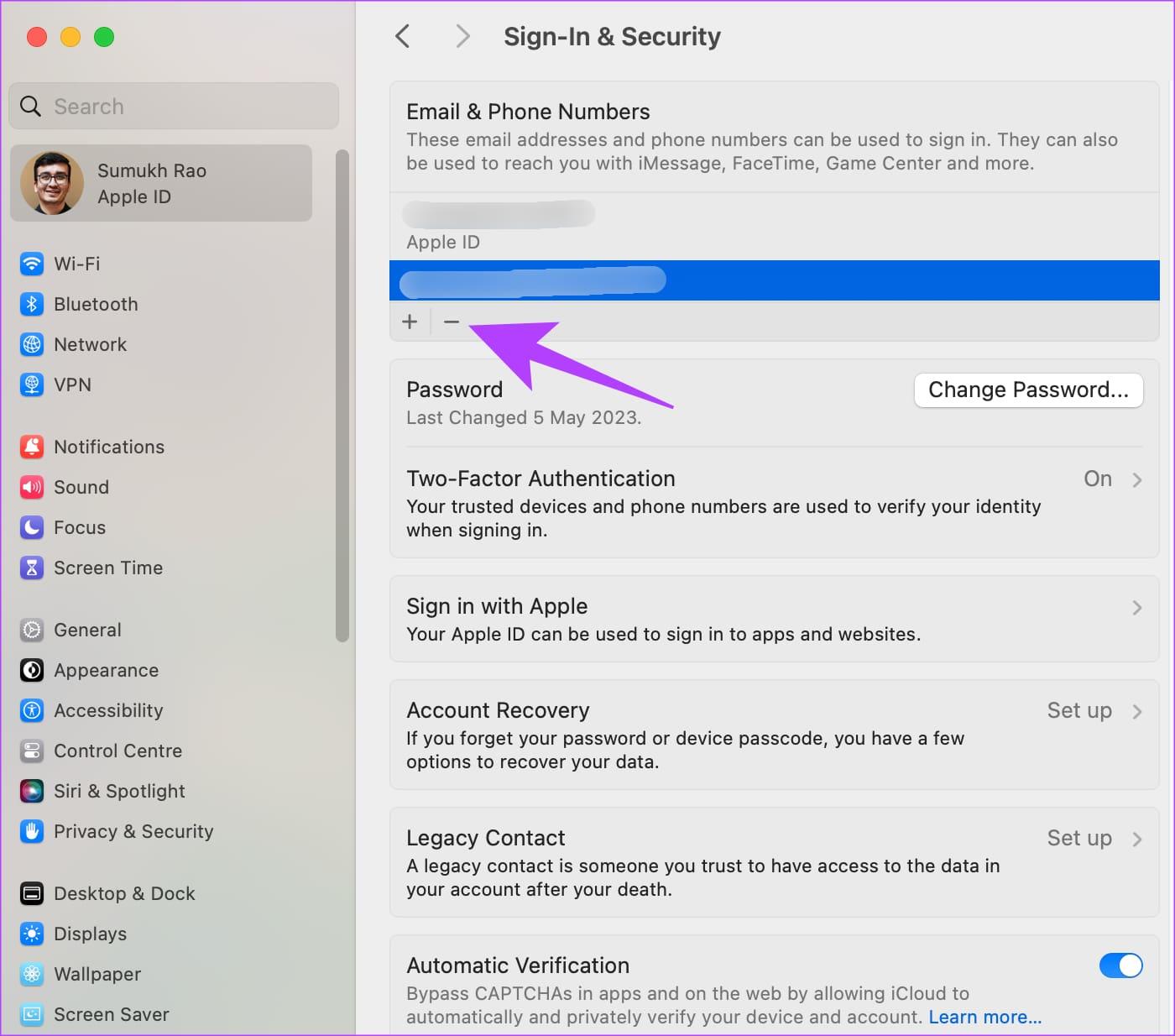
Mit der neuen Telefonnummer können Sie sich nun bei Ihrer Apple-ID anmelden oder iMessage-Texte senden oder empfangen.

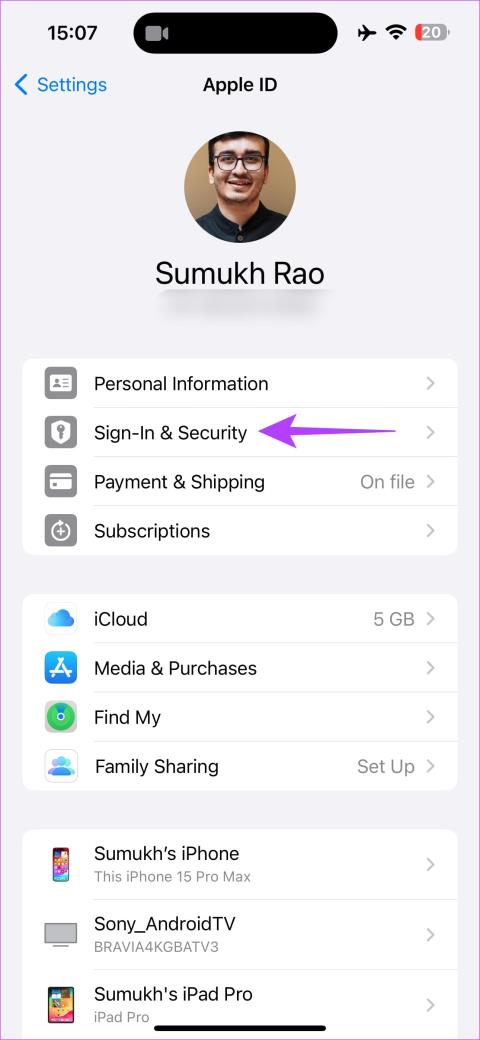
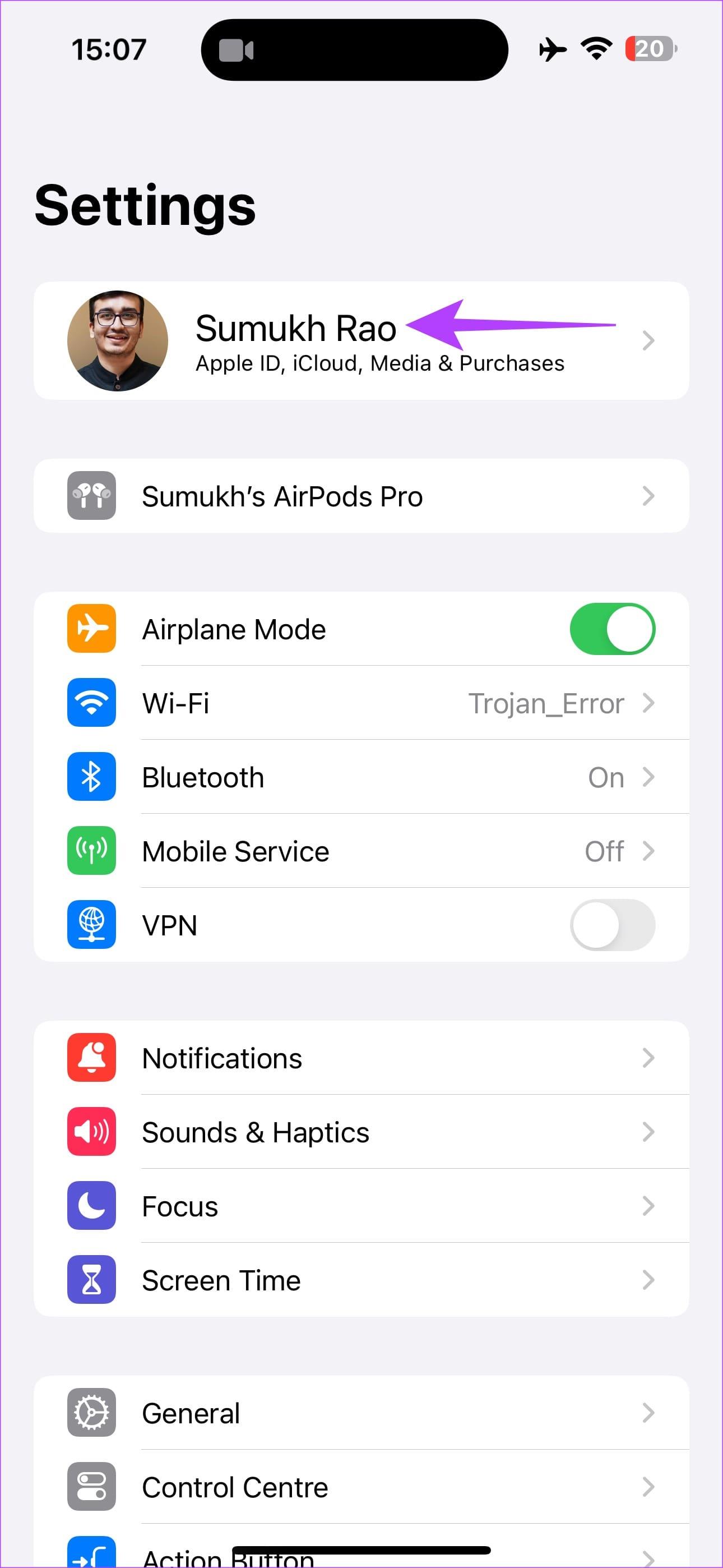
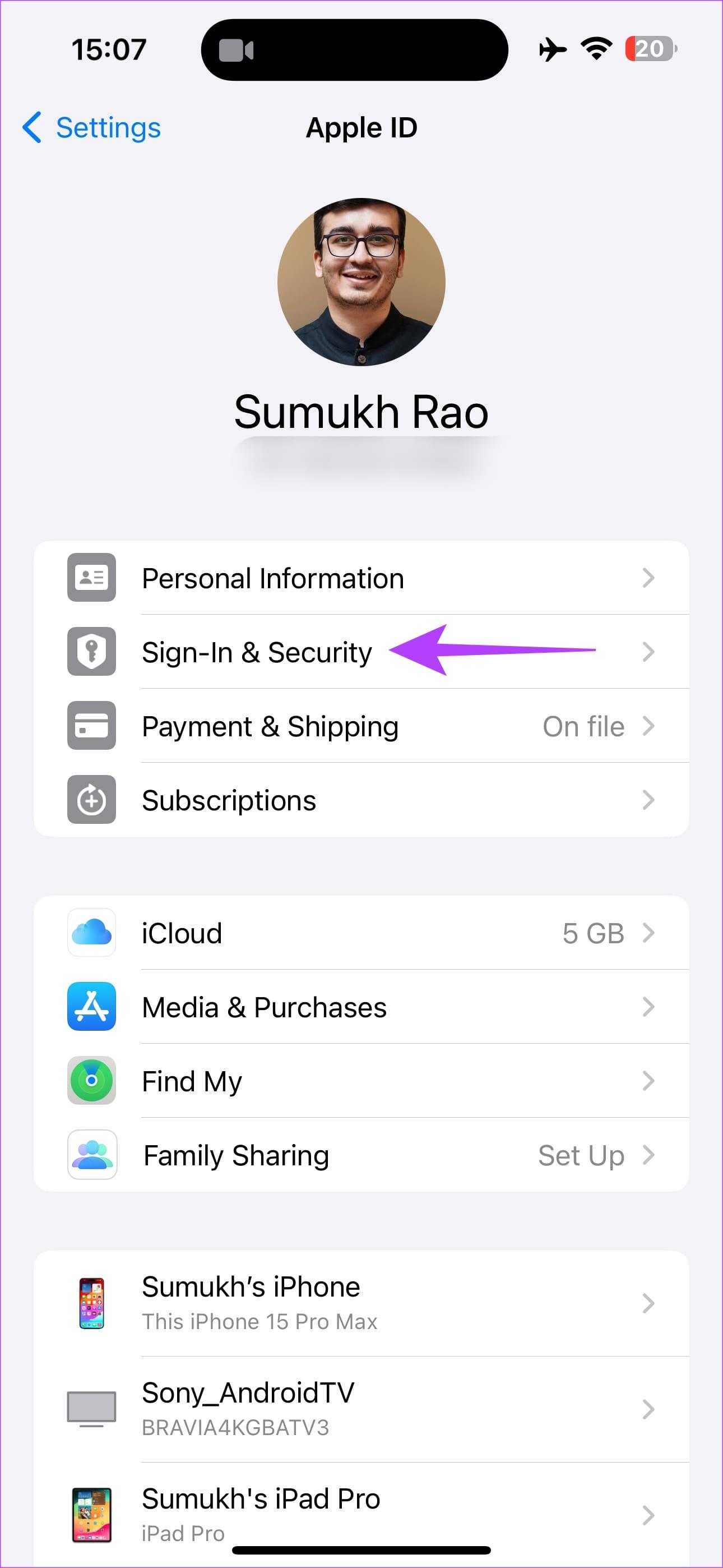
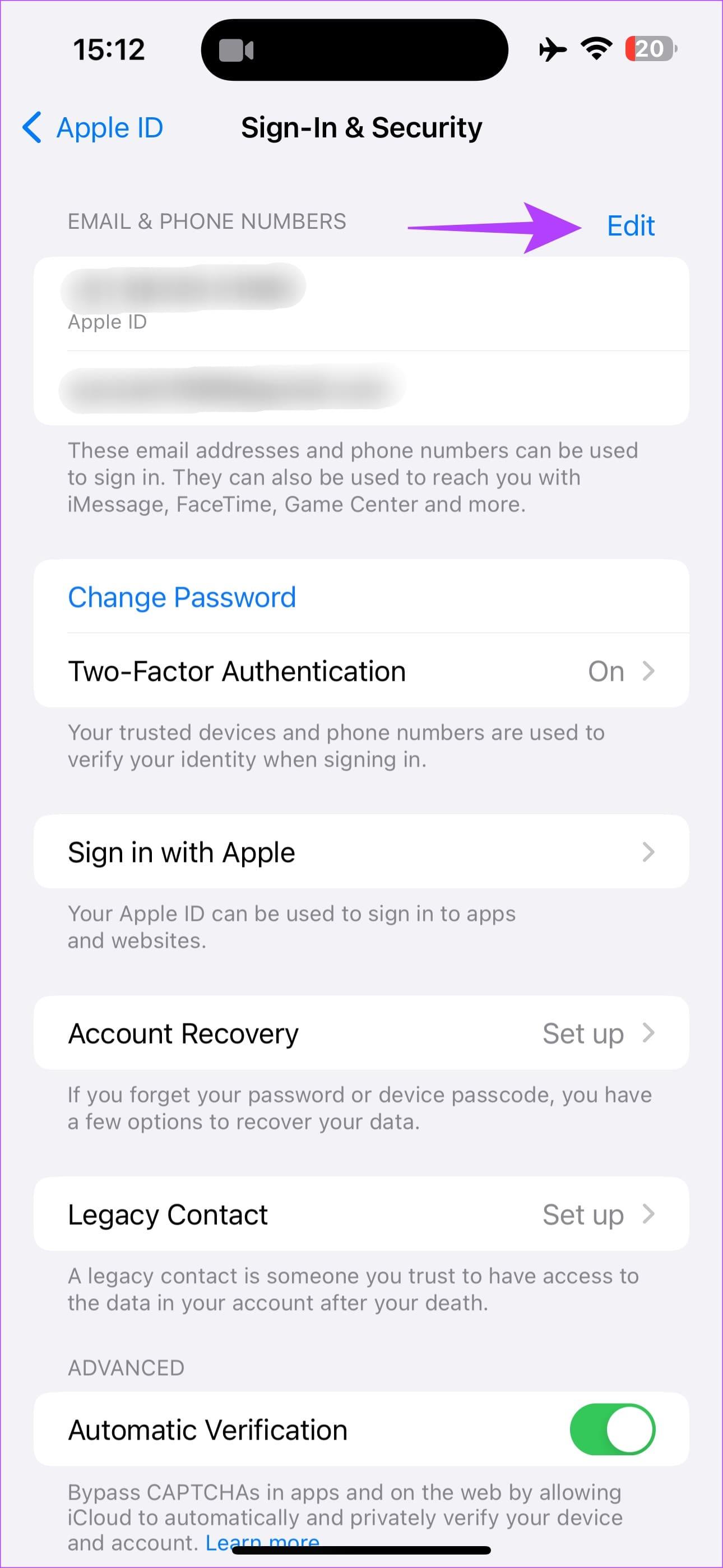
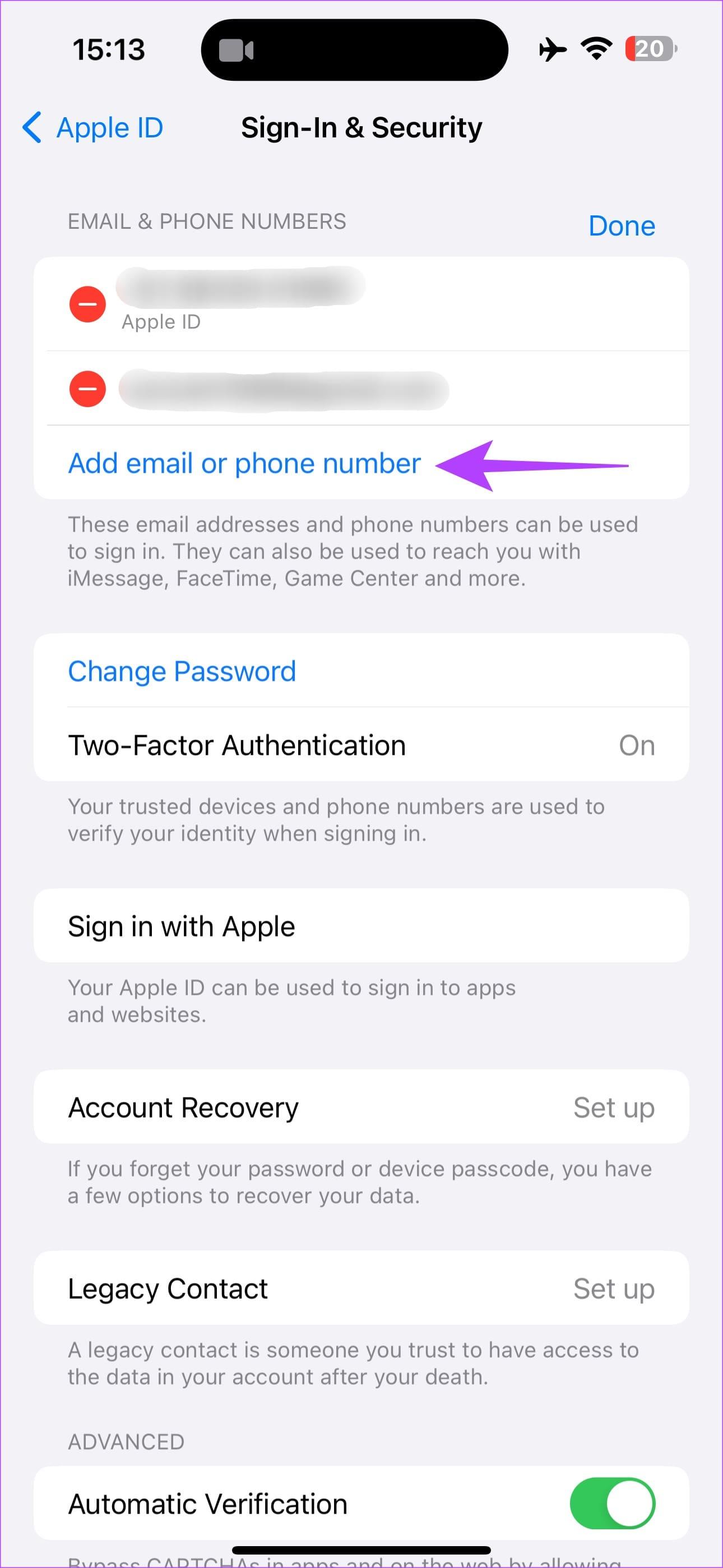
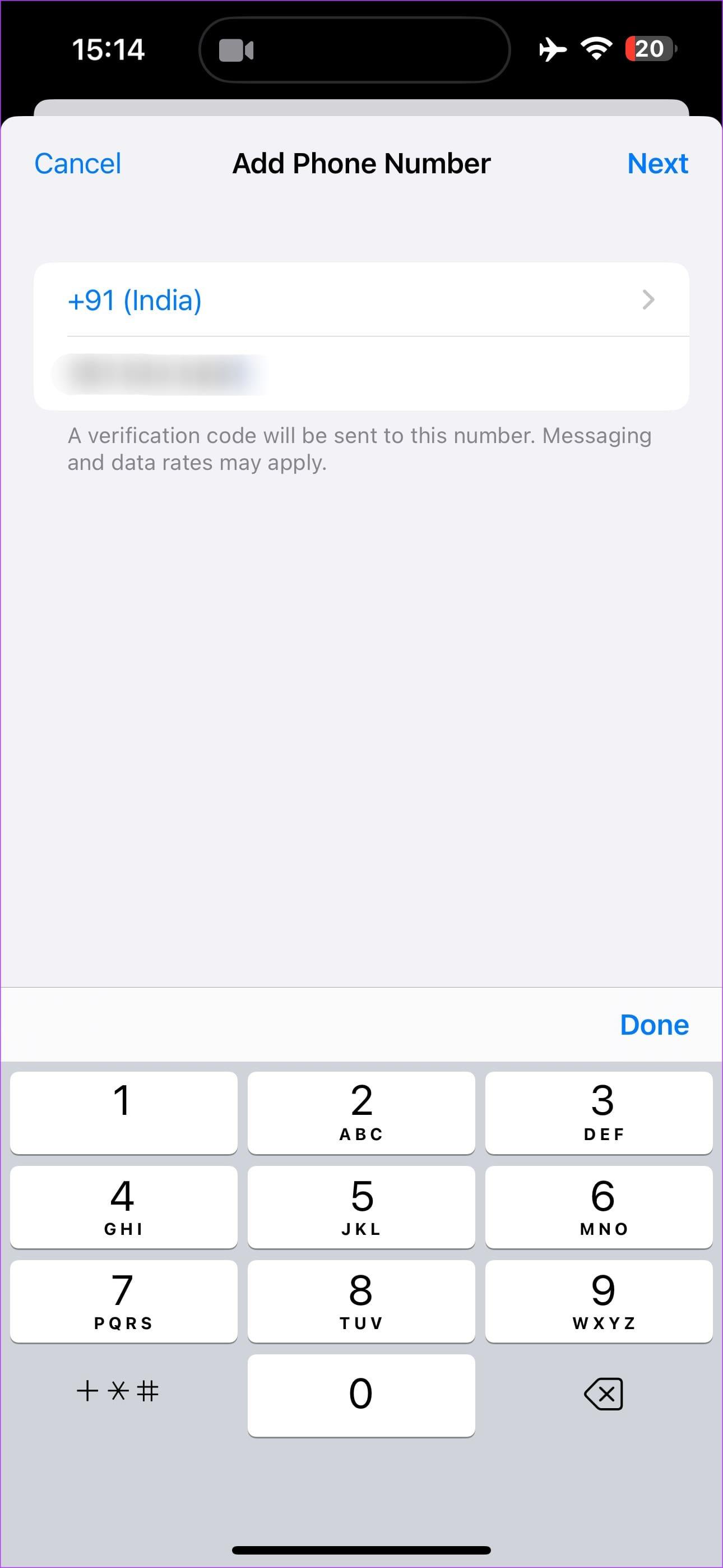
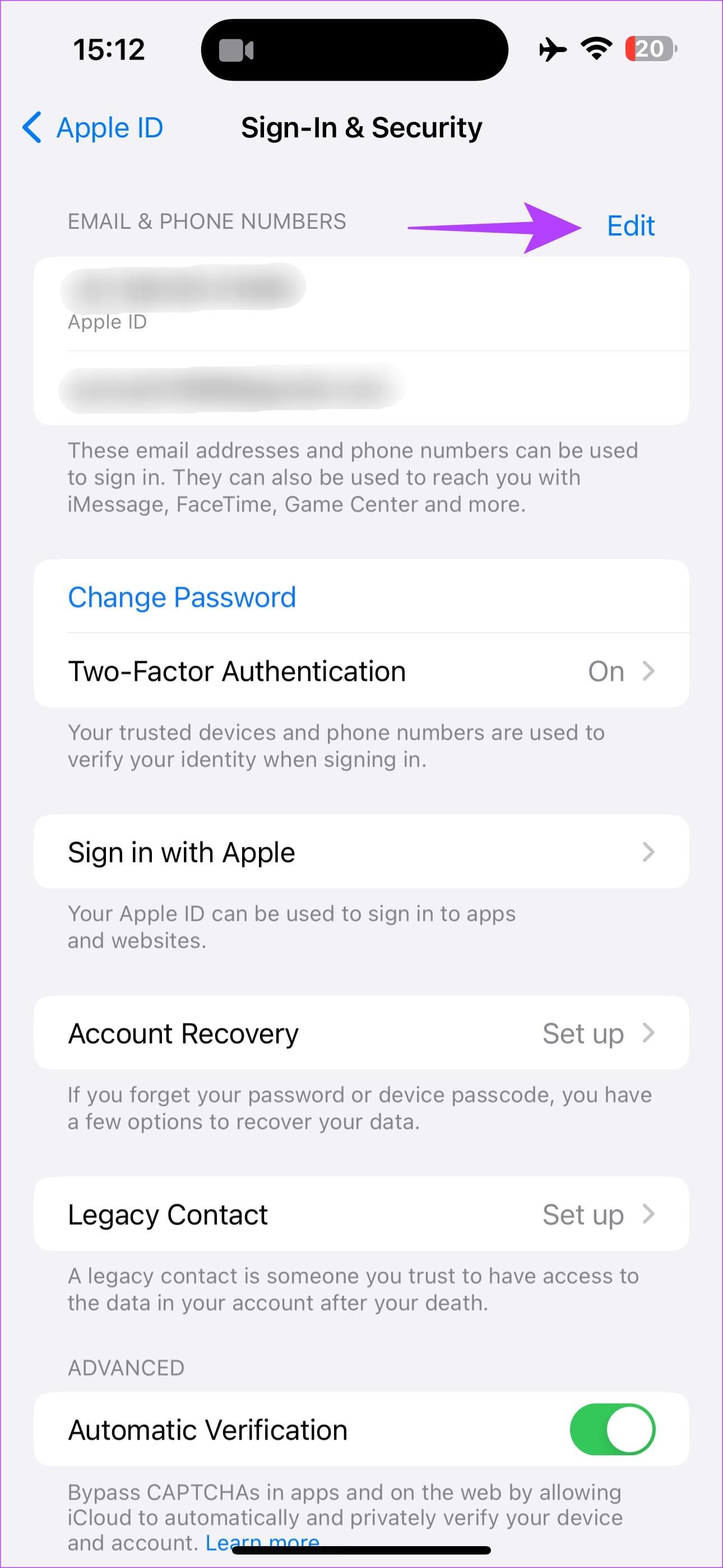
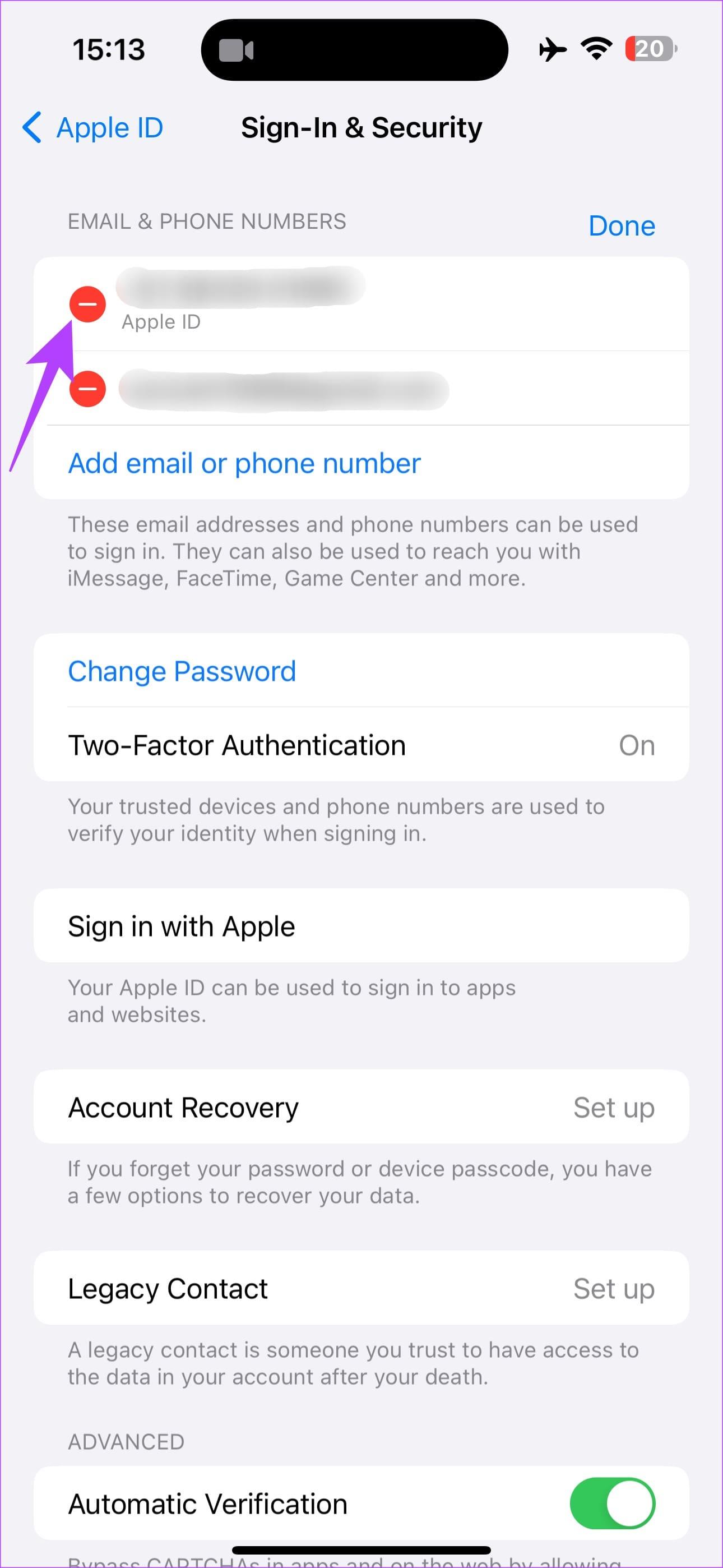
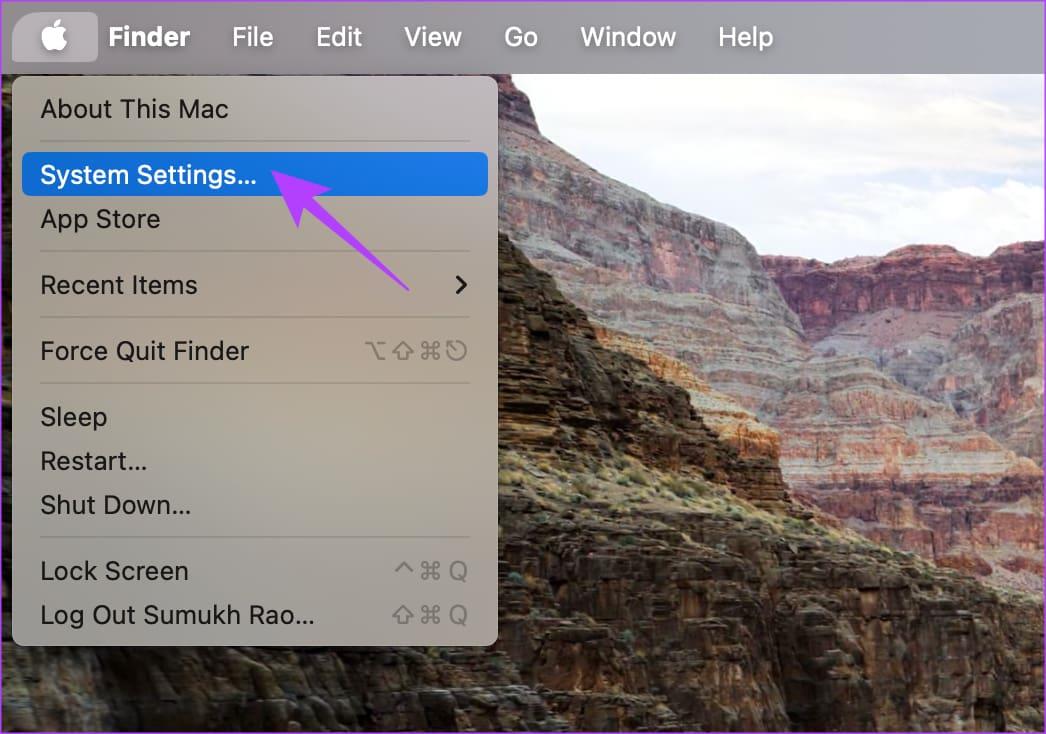
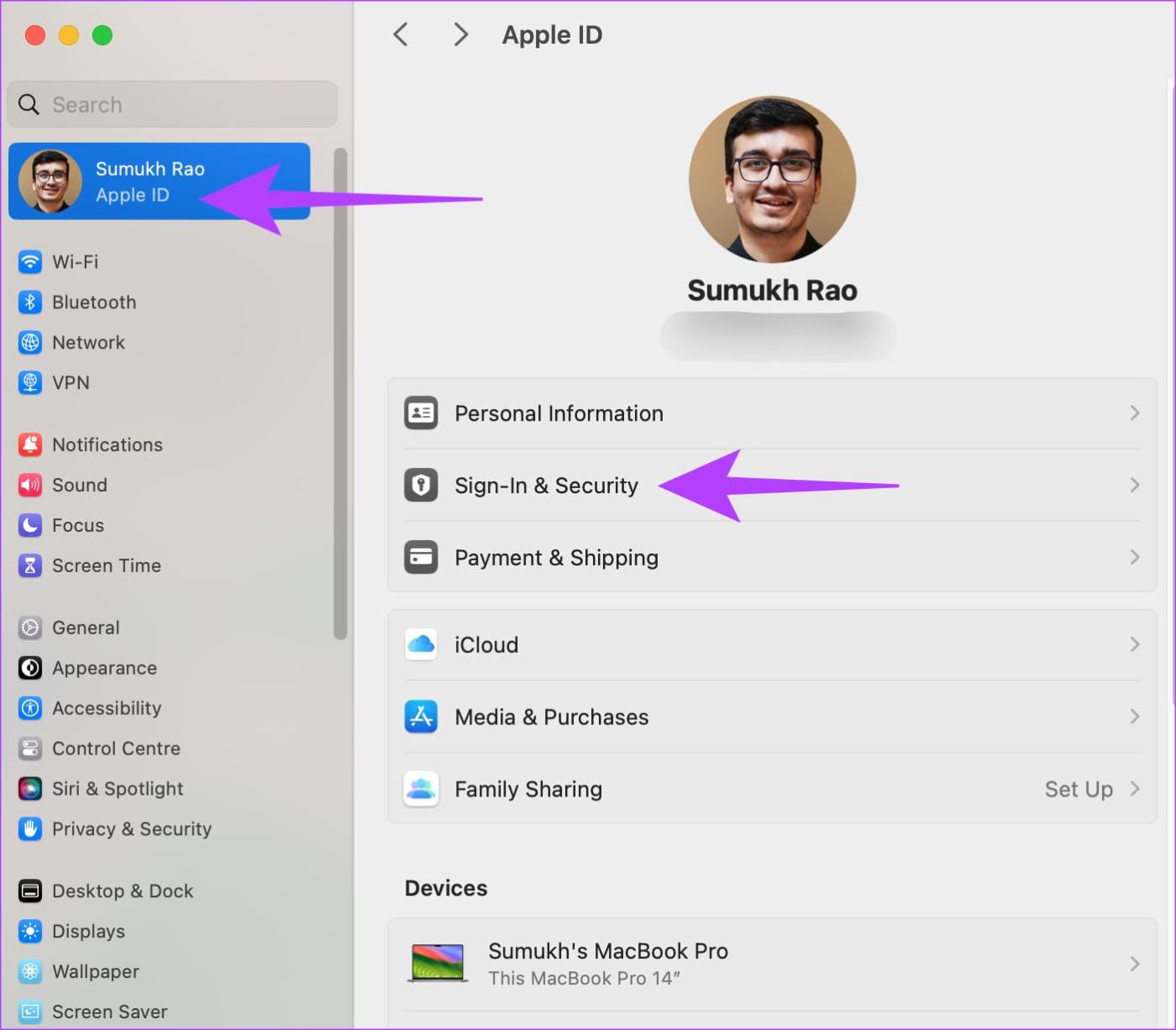
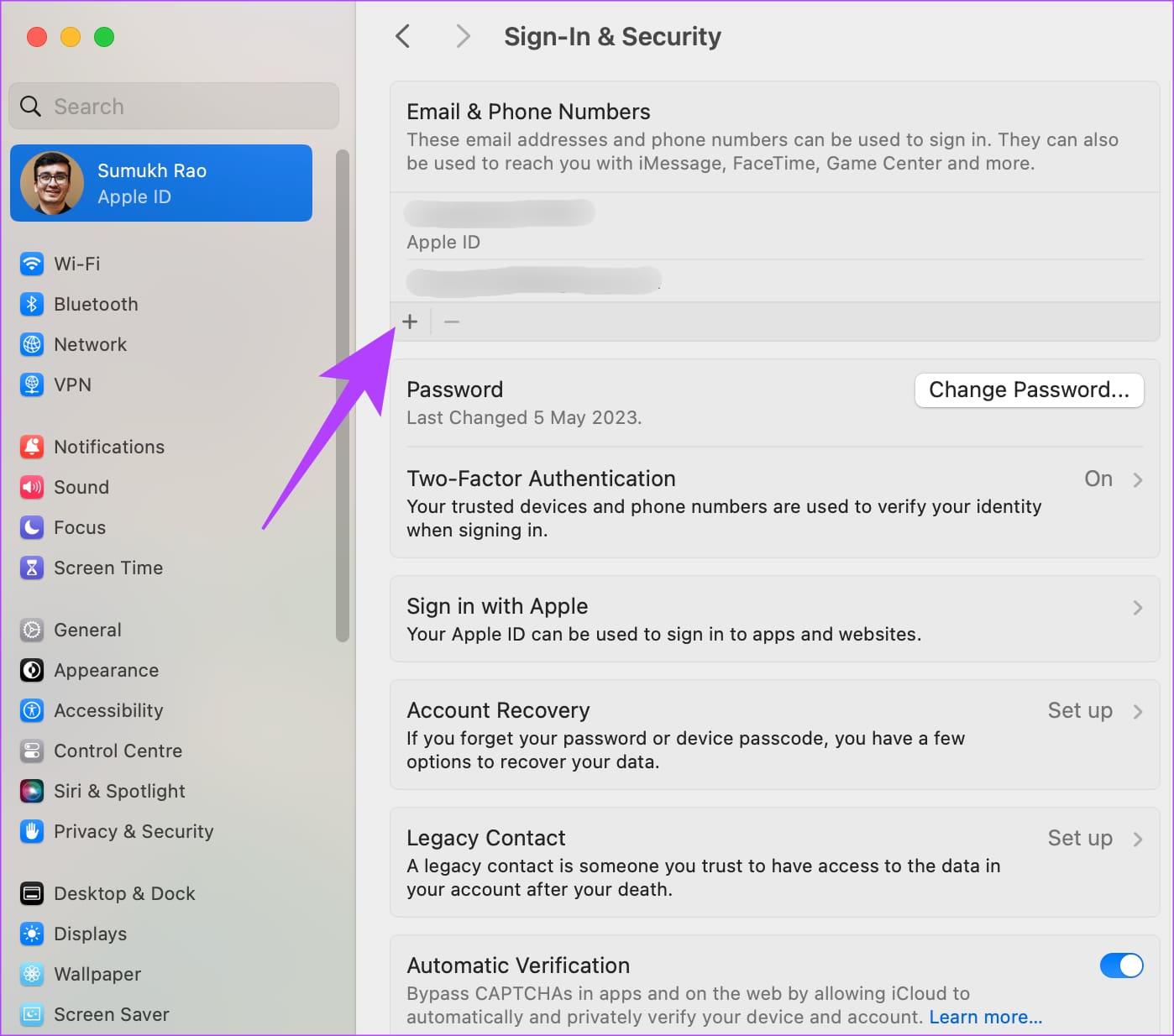
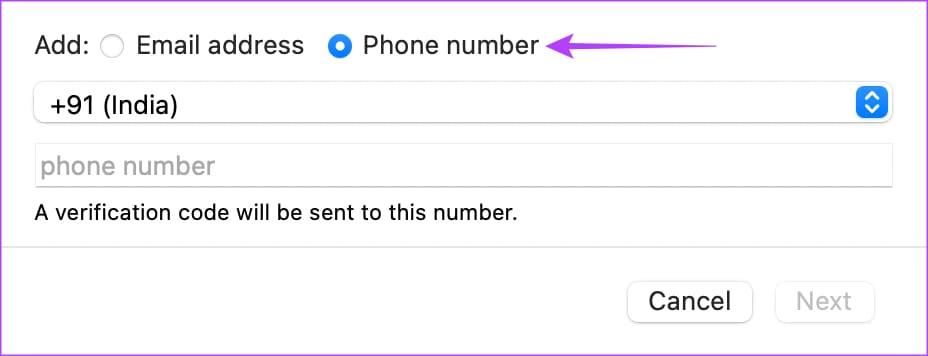
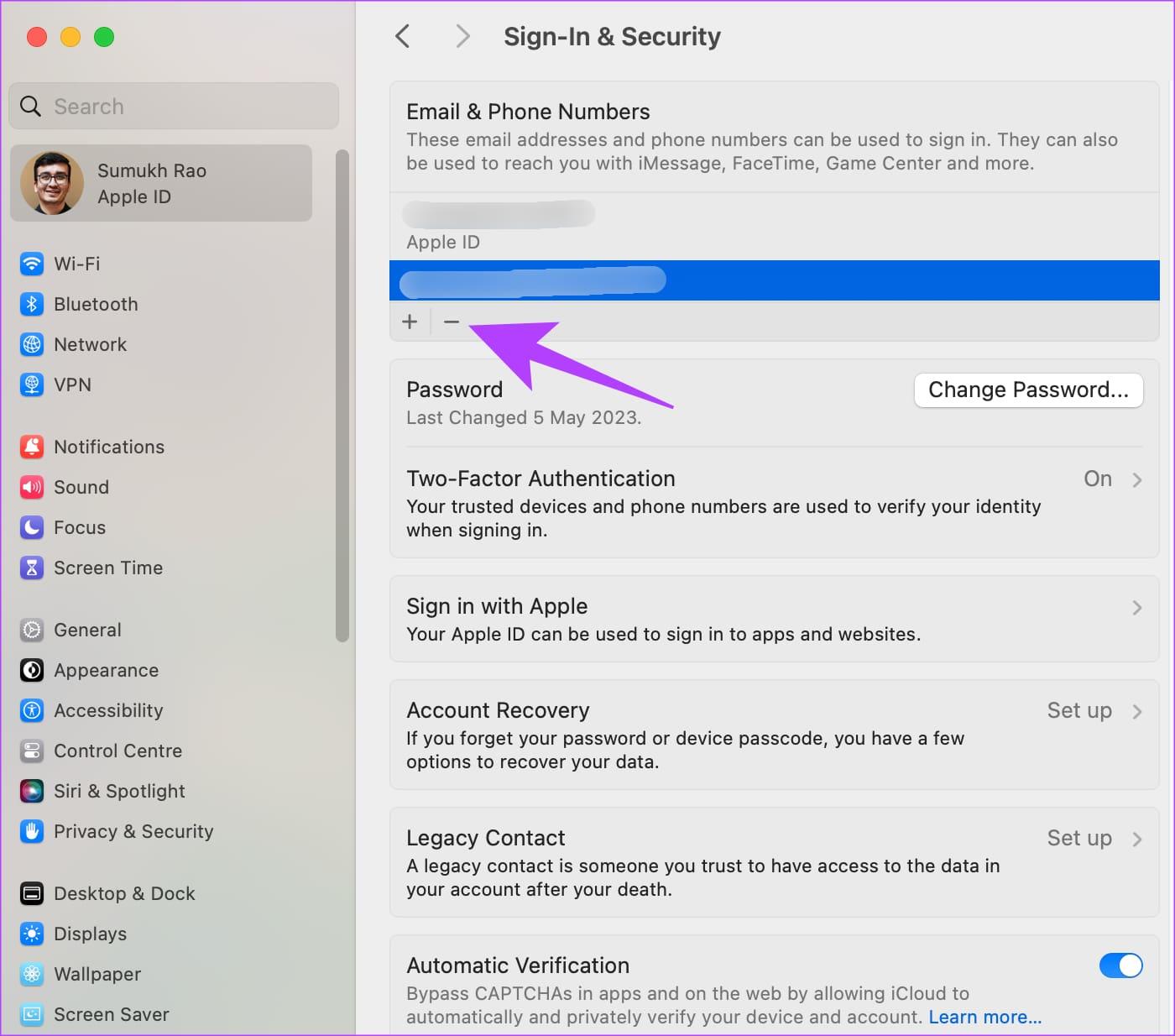


![So deaktivieren Sie Benachrichtigungen in Microsoft Teams [AIO] So deaktivieren Sie Benachrichtigungen in Microsoft Teams [AIO]](https://cloudo3.com/resources8/images31/image-2249-0105182830838.png)





![Bedingte Formatierung basierend auf einer anderen Zelle [Google Tabellen] Bedingte Formatierung basierend auf einer anderen Zelle [Google Tabellen]](https://cloudo3.com/resources3/images10/image-235-1009001311315.jpg)